电脑开机慢?很可能是启动项过多导致。通过任务管理器“启动”选项卡查看并禁用高影响的无关程序,如Adobe Update、Spotify等,再使用msconfig工具管理第三方服务,定期清理新软件默认开启的自启项,可显著提升开机速度和系统响应。
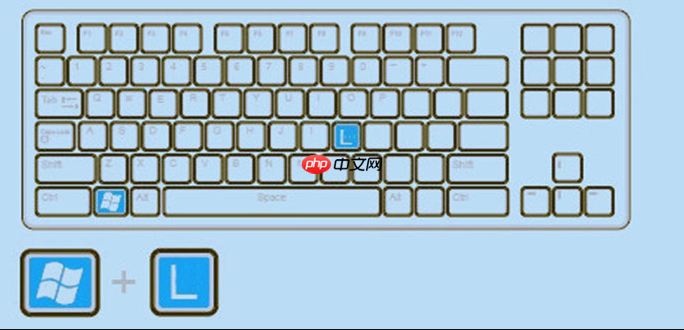
电脑开机越来越慢?很可能是启动项在“作祟”。太多程序偷偷加入开机自启,不仅拖慢启动速度,还会占用内存和CPU资源。其实只需几步简单操作,就能大幅缩短开机时间,让系统响应快如闪电。
要优化启动项,先得知道哪些程序正在悄悄启动。
重点关注“高”影响的项目,这些是拖慢开机的“元凶”。
不是每个软件都需要开机启动。比如音乐播放器、聊天工具、云盘客户端等,完全可以需要时再手动打开。
不确定某个程序的作用?可以右键选择“搜索在线”来快速了解。
除了任务管理器,还可以通过“系统配置”工具进行更全面的控制。
注意:不要随意禁用系统相关服务,以免影响稳定性。
新装的软件常常默认开启开机启动,建议每隔一段时间检查一次启动项列表。
基本上就这些,不复杂但容易忽略。只要管好开机启动项,老电脑也能焕发新生。
以上就是开机启动项太多?这样优化让电脑快如闪电的详细内容,更多请关注php中文网其它相关文章!

每个人都需要一台速度更快、更稳定的 PC。随着时间的推移,垃圾文件、旧注册表数据和不必要的后台进程会占用资源并降低性能。幸运的是,许多工具可以让 Windows 保持平稳运行。

Copyright 2014-2025 https://www.php.cn/ All Rights Reserved | php.cn | 湘ICP备2023035733号